- Damp er en populær digital distributionsplatform til køb og spil computerspil, men mange brugere rapporteret Konflikt software opdagetbesked.
- Sandsynligvis nogle software skaber en konflikt med Dampbehandle resulterende i Konfliktsoftware opdaget. Lær hvad du skal gøre ved det i guiden nedenfor.
- Hvis du støder på nogen Windows-fejl, kan du overveje at besøge vores Windows 10 Fejlfinding sektion.
- For mere information om den mest populære spilplatform, se vores Steam Hub.

Denne software reparerer almindelige computerfejl, beskytter dig mod filtab, malware, hardwarefejl og optimerer din pc til maksimal ydelse. Løs pc-problemer og fjern vira nu i 3 nemme trin:
- Download Restoro pc-reparationsværktøj der kommer med patenterede teknologier (patent tilgængelig her).
- Klik på Start scanning for at finde Windows-problemer, der kan forårsage pc-problemer.
- Klik på Reparer alt for at løse problemer, der påvirker din computers sikkerhed og ydeevne
- Restoro er blevet downloadet af 0 læsere denne måned.
Damp er en populær digital distributionsplatform til køb og afspilning af videospil, men mange brugere rapporterede Konfliktsoftware opdaget besked. En af de fejl læser sådan:
En inkompatibel version af LavasoftTCPService.dll (relateret til Lavasoft Web Companion er blevet detekteret inde i Steam-processen.
Vi foreslår at opdatere eller afinstallere denne software, hvis du oplever nedbrud eller netværksnedgang under kørsel af Steam eller individuelle spil.
Da mange Steam-brugere står over for dette problem, har vi sammensat denne vejledning med alle mulige løsninger til at rette denne fejl på Windows-computere.
Hvordan kan jeg rette opdaget Steam-fejl med konfliktsoftware?
- Afinstaller modstridende software
- Kør Malwarebytes
- Kør antivirussoftware
- Nulstil netværksadapter
1. Afinstaller modstridende software
Det bedste gæt her er, at noget software skaber en konflikt med Steam-processen, hvilket resulterer i Konfliktsoftware opdaget.
Afhængigt af den fejl, du får, skal du prøve at finde den nævnte software (som Lavasoft i ovenstående eksempel) og afinstallere den.
- Åben Kontrolpanel og gå til Programmer og funktioner> Afinstaller.
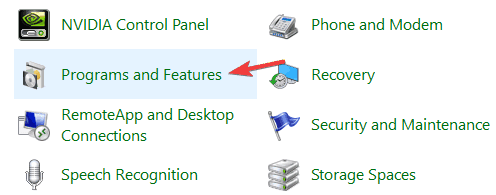
- Lede efter Lavasoft eller anden software, der er nævnt i fejlmeddelelsen.
- Hvis du ikke finder Lavasoft-software i kontrolpanelet, skal du kigge efter andre relaterede programmer som f.eks WEN Companion, etc.
- Klik på Afinstaller og genstart din pc.

En masse software efterlader uønskede rester, efter at du har afinstalleret dem, og hvis du vil sikre dig, at du har slettet alle resterende Lavasoft-filer, anbefaler vi Revo afinstallationsprogram.
Og du behøver ikke engang at gøre noget fancy, fordi efter installation af denne professionelle afinstallationsprogram software scanner den automatisk efter sådanne rester.
Hvis du har brug for et endnu mere alsidigt værktøj, kan du vælge den bærbare version. Du behøver ikke at installere det, du kopierer det bare på en USB-nøgle, så du kan køre afinstallationsprogrammet på enhver pc.
Revo Uninstaller er sikkert og meget nyttigt ikke kun i denne situation, men hver gang skal du sørge for at afinstallere et program fuldstændigt.
Du behøver ikke tage vores ord for det, fordi du har en 60-dages pengene-tilbage-garanteret politik for at teste det, som du vil. Så hvis du ikke er tilfreds, får du dine penge tilbage.
Lær mere om dens nøglefunktioner:
- Du finder 8 bonusrengøringsværktøjer i pakken
- Hvis du har brug for vejledning, skal du kontakte den gratis professionelle tekniske support
- Automatisk og avanceret scanning efter enhver software forbliver
- Understøttelse af kommandolinjeafinstallation
- Multi-niveau backup system til rådighed indeni
- 60 dages pengene-tilbage-garanti

Revo afinstallationsprogram
Professionel afinstallationssoftware med avanceret scanning efter rester og support til afinstallation af kommandolinje!
Besøg webstedet
2. Kør Malwarebytes

Konfliktsoftware opdaget fejl vises normalt, hvis du har junkware på din pc. Nogle gange kan disse uønskede applikationer forstyrre dit system og føre til forskellige problemer.
Kør en systemscanning for at finde potentielle fejl

Download Restoro
PC-reparationsværktøj

Klik på Start scanning for at finde Windows-problemer.

Klik på Reparer alt til at løse problemer med patenterede teknologier.
Kør en pc-scanning med Restoro reparationsværktøj for at finde fejl, der forårsager sikkerhedsproblemer og afmatning. Når scanningen er afsluttet, erstatter reparationsprocessen beskadigede filer med friske Windows-filer og komponenter.
For at løse dette problem anbefaler vi at bruge et professionelt værktøj til fjernelse af malware som f.eks Malwarebytes. Følg disse trin for at slippe af med sådanne trusler:
- Download Malwarebytes og installer det.
- Højreklik på programmets genvej, og vælg Kør som administrator fra menuen.
- Lad Malwarebytes scanne din pc og fjerne alle inficerede filer.
Efter fjernelse af de inficerede filer skal problemet løses permanent.

Malwarebytes
Malwarebytes er et af de bedste værktøjer til fjernelse af malware, der er sikkert, let at bruge og, vigtigere, med lav indflydelse på pc-ydeevne!
Besøg webstedet
3. Kør antivirussoftware

Hvis du stadig står over for problemet efter at have kørt Malwarebytes, skal du prøve at scanne pc'en med din antivirusløsning. Hvis du ikke har nogen, skal du sørge for at prøve Bullguard.
Bullguard er en værktøj der er parat til at kæmpe mod malware eller enhver anden trussel.
Det kombinerer flere beskyttelseslag som anti-malware, antiphishing, anti-ransomware, men kommer også med svaghed scanner.
Det betyder, at det vil scanning og blokere enhver trussel også selvom inden den når din PC.
Med så mange phishing-kampagner derude, tænker du også på e-mail-sikkerhed? Bullguard scanner ikke indgående e-mails på netværksniveau, men det bruger tilføjelser til e-mail-klienter.

Bullguard
Bullguard vil ikke kun hjælpe dig med at løse den opdagede fejl i konfliktsoftwaren, men det vil yderligere blokere enhver trussel, selv før du når din pc.
Besøg webstedet
4. Nulstil netværksadapter
Nogle brugere har rapporteret, at internetforbindelsen ikke fungerer på grund af Konfliktsoftware opdaget fejl. Dette kan skyldes, at adware har ændret dine netværksindstillinger.
Du kan nemt løse problemet ved at nulstille netværksadapteren via kommandoprompt.
- Trykke Windows-nøgle, og skriv Kommandoprompt i Cortana/ Søgelinje.
- Højreklik på Kommandoprompt og vælg Kør som administrator.
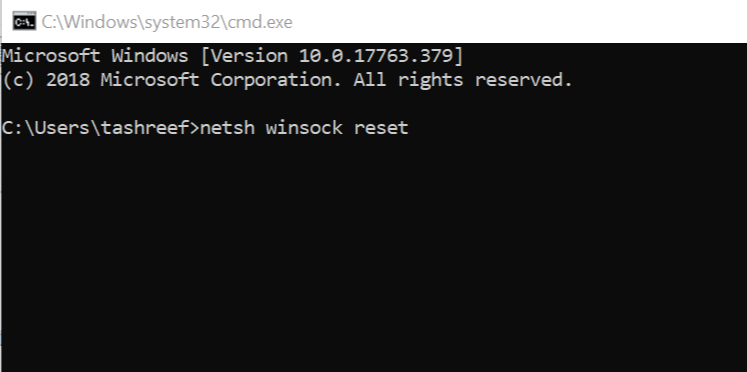
- Skriv følgende kommando og tryk enter.
- netsh winsock reset
- Luk vinduet Kommandoprompt.
Start en hvilken som helst webbrowser, og åbn en webside for at se, om internetforbindelsen er gendannet.
En inkompatibel version af LavasoftTCPService.dll (relateret til Lavasoft Web Companion) er blevet detekteret inde i Steam-processen er forårsaget af et potentielt uønsket program (PUP)
PUP kan have inficeret din pc under en usikker browsersession på Internettet eller efter download af noget fra et torrent-websted.
Det anbefales altid at bruge et antivirusprogram, såsom Bullguard, for at holde din pc beskyttet mod ukendte trusler.
Også, hvis du har købt en ny pc, skal du altid rense Windows OS for at fjerne enhver bloatware eller skjult adware (selvom det er sjældent) for at være på den sikrere side.
Fortæl os, om nogen af de løsninger, der har fungeret, og om det er lykkedes dig at rette Konfliktsoftware opdaget Dampfejl.
 Har du stadig problemer?Løs dem med dette værktøj:
Har du stadig problemer?Løs dem med dette værktøj:
- Download dette pc-reparationsværktøj klassificeret Great på TrustPilot.com (download starter på denne side).
- Klik på Start scanning for at finde Windows-problemer, der kan forårsage pc-problemer.
- Klik på Reparer alt for at løse problemer med patenterede teknologier (Eksklusiv rabat for vores læsere).
Restoro er blevet downloadet af 0 læsere denne måned.


